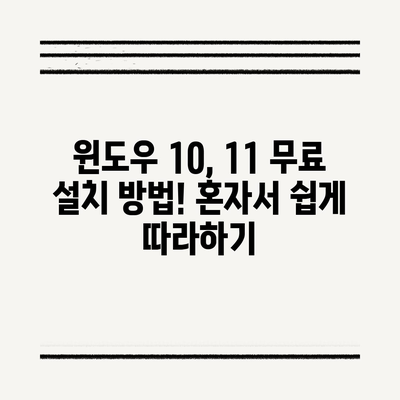윈도우 10 11 무료 설치 방법 혼자서도 쉽게 따라해봐요
윈도우 10 11 무료 설치 방법 혼자서도 쉽게 따라해봐요! 요즘 많은 사용자들이 가성비 높은 프리도스 노트북을 선호하고 있습니다. 왜냐하면, 이러한 노트북은 흔히 더 저렴한 가격에 제공되기 때문입니다. 그러나 이러한 노트북을 구입한 뒤에는 윈도우를 설치해야 하는 상황이 발생할 수 있습니다. 이 글에서는 혼자서도 쉽게 따라 할 수 있는 윈도우 설치 방법을 상세하게 설명하겠습니다.
필요한 준비물
윈도우를 설치하기 위해서는 먼저 몇 가지 준비물이 필요합니다. 가장 중요한 준비물은 8GB 이상의 USB 드라이브입니다. USB 드라이브는 윈도우 설치 이미지를 담는 용도로 사용됩니다. 그리고 인터넷에 연결할 수 있는 PC가 필요하며, 마이크로소프트의 공식 웹사이트에서 윈도우 10 또는 윈도우 11 이미지 파일을 다운로드해야 합니다.
아래 표는 필요한 준비물을 정리한 것입니다:
| 준비물 | 설명 |
|---|---|
| USB 드라이브 | 8GB 이상 용량의 USB |
| 인터넷 연결 | 마이크로소프트 웹사이트에서 다운로드 |
| 설치할 PC | 윈도우를 새로 설치할 기기 |
이제 준비물이 갖추어졌다면, USB 드라이브에 윈도우 설치 이미지를 담는 방법을 알아보도록 하겠습니다.
💡 윈도우 10 Pro를 무료로 설치하는 비법을 지금 확인해보세요! 💡
윈도우 설치 USB 만들기
윈도우 설치 USB를 만들기 위해서는 다음과 같은 단계가 필요합니다. 먼저, 인터넷 검색창에 윈도우 10 다운로드 또는 윈도우 11 다운로드를 입력하면 마이크로소프트의 공식 웹사이트로 이동할 수 있습니다. 해당 페이지에서 Windows 11 설치 미디어 만들기라는 옵션을 선택합니다. USB를 연결하고, 지금 다운로드 버튼을 클릭하면 설치 미디어가 자동으로 생성됩니다.
설치 미디어를 만드는 과정에서 주의할 점은 USB 드라이브가 포맷되어 데이터가 삭제될 수 있으므로, 중요한 데이터는 미리 백업해 두는 것이 좋습니다. USB 드라이브를 옵션으로 선택하고, 다운로드가 완료되면 USB 드라이브를 안전하게 제거할 준비를 합니다.
USB 드라이브 포맷 과정
- USB 드라이브를 컴퓨터에 연결합니다.
- 내 PC를 열고 연결된 USB 드라이브를 찾습니다.
- USB 드라이브를 마우스 오른쪽 버튼으로 클릭하여 포맷을 선택합니다.
- 파일 시스템을 FAT32로 설정하고 시작을 클릭하세요.
이런 과정을 통해 USB 드라이브가 윈도우 설치에 적합한 상태로 준비될 수 있습니다.
💡 윈도우 10 Pro를 무료로 설치하는 비법을 알아보세요! 💡
윈도우 설치 과정
윈도우 설치 과정은 꽤나 간단합니다. USB 드라이브가 준비되었다면, 이제 설치할 PC에 USB를 연결하고 전원을 켭니다. 전원을 켜자마자 F1, ESC, F12 등의 키를 반복적으로 누르면서 부트 메뉴에 진입합니다. 주의할 점으로는, 각 제조사에 따라 부트 메뉴에 들어가는 방법이 다르기 때문에, 제조사에 맞는 키를 정확히 눌러야 합니다.
부트 메뉴에 진입하면 USB 드라이브를 선택하고, Enter 키를 눌러 다음으로 진행합니다. 설치 화면이 나타나면 언어, 시간, 키보드 레이아웃 등을 선택한 후 다음을 클릭합니다. 그런 다음 설치하기를 선택합니다.
아래의 표는 각 단계에서 사용자에게 요구되는 사항입니다:
| 단계 | 설명 |
|---|---|
| USB 연결 | 설치할 PC에 USB 드라이브를 연결합니다. |
| 부트 메뉴 진입 | F1, F2, ESC, F12 등의 키를 눌러 부트 메뉴로 진입합니다. |
| 언어 및 시간 설정 | 설치 화면에서 언어와 시간을 설정하고 다음을 클릭합니다. |
| 설치 선택 | 설치하기를 선택하여 설치 과정을 시작합니다. |
설치가 진행되는 동안, 일정 시간이 소요될 수 있으니 잠시 기다려야 하며, 설치가 완료되면 컴퓨터가 자동으로 재부팅됩니다.
💡 윈도우 10 Pro를 무료로 설치하는 방법을 지금 바로 알아보세요! 💡
윈도우 정품 인증
윈도우 설치가 완료되면 정품 인증을 해야 합니다. 정품 인증을 받지 않으면 일부 기능이 제한될 수 있습니다. 일반적으로는 네이버나 쿠팡 등의 쇼핑몰에서 윈도우 정품 키를 구매할 수 있습니다. 이때 반드시 신뢰할 수 있는 판매처에서 구매하는 것이 중요합니다. 정품 키는 필요할 때마다 사용할 수 있으니, 안전하게 보관해두시길 바랍니다.
예를 들어, 윈도우 10의 정품 인증 키는 약 3만 원에서 10만 원 사이에 구매할 수 있으며, 가격은 판매자마다 다를 수 있습니다. 아래는 윈도우 정품 키의 가격을 정리한 표입니다:
| 윈도우 버전 | 가격 대 | 구매처 |
|---|---|---|
| 윈도우 10 | 30,000 ~ 50,000 원 | 네이버, 쿠팡 등 |
| 윈도우 11 | 50,000 ~ 100,000 원 | 네이버, 쿠팡 등 |
정품에서 제공하는 혜택으로는 보안 업데이트 및 추가 기능을 사용할 수 있다는 점을 강조할 수 있습니다.
💡 윈도우 10 Pro를 무료로 설치하는 방법을 알아보세요. 💡
결론
윗글에서는 윈도우 10 11 무료 설치 방법을 단계별로 설명하였습니다. 준비물에서 USB 드라이브의 필요성과 설치 과정의 simplicity한 설명, 그리고 정품 인증에 대한 정보까지 다양하게 다루었죠. 가성비 높은 노트북을 사용하고 싶거나, 기존 PC를 새롭게 시작하고 싶다면 혼자서도 쉽게 따라해볼 수 있는 윈도우 설치 방법을 활용해 보세요. 아마 여러분의 컴퓨터 사용 경험이 한층 더 나아질 것입니다.
윈도우 설치, 이제 더 이상 두렵지 않습니다! 자, 이제 여러분도 도전해보세요!
💡 윈도우 10 Pro를 무료로 다운로드받는 비법을 알아보세요! 💡
자주 묻는 질문과 답변
💡 윈도우 10 설치의 모든 과정, 지금 바로 알아보세요! 💡
Q: 윈도우 설치에 소요되는 시간은 얼마나 되나요?
A: 일반적으로 윈도우 설치는 약 20~30분 정도 소요됩니다. 설치 후 초기 설정에 따라 추가 시간이 걸릴 수 있습니다.
Q: USB 드라이브 외에 다른 방법으로 윈도우 설치가 가능한가요?
A: 원격 부팅을 지원하는 시스템에서는 네트워크를 통해 설치할 수도 있지만, USB 드라이브가 가장 일반적이고 오류가 적습니다.
Q: 만약 윈도우를 무료로 사용할 수 있다면, 기능은 제한되나요?
A: 무료로 다운로드 받은 버전은 기본 기능 이용이 가능하지만, 정품 인증을 하지 않으면 일부 고급 기능 사용에 제한이 있습니다.
윈도우 10, 11 무료 설치 방법! 혼자서 쉽게 따라하기
윈도우 10, 11 무료 설치 방법! 혼자서 쉽게 따라하기
윈도우 10, 11 무료 설치 방법! 혼자서 쉽게 따라하기
Table of Contents